Ngày nay, có rất nhiều định dạng video và âm thanh cho nhiều mục đích khác nhau. Hướng dẫn này tập trung vào cách chuyển đổi MOV sang WMA. MOV là định dạng video được Apple phát hành cho người dùng iOS và Mac. Bây giờ, nó được sử dụng rộng rãi trên rất nhiều hệ thống và phần mềm. Mặt khác, WMA là định dạng âm thanh không nén được lưu trong Định dạng Hệ thống Nâng cao do Microsoft phát triển. Nếu bạn định chỉnh sửa âm thanh trong tệp MOV trên PC, WMA là định dạng đầu ra phù hợp.
Phần 1: Làm thế nào để chuyển đổi MOV sang WMA trên máy tính để bàn
Hầu hết mọi người chuyển đổi MOV sang WMA để chỉnh sửa âm thanh hoặc áp dụng nó cho video cá nhân. Vì vậy, chất lượng đầu ra là chủ yếu. AVAide Video Converter là sự lựa chọn tốt nhất. Nó trích xuất âm thanh từ video MOV và lưu dưới định dạng WMA. Quan trọng hơn, nó tự động tối ưu hóa chất lượng âm thanh.
- Chuyển đổi video MOV sang định dạng WMA chỉ bằng một cú nhấp chuột.
- Nâng cao chất lượng âm thanh tự động và thủ công.
- Xử lý hàng loạt nhiều video MOV cùng một lúc.
Cách chuyển MOV sang WMA hàng loạt
Bước 1Thêm tệp MOV
Bộ chuyển MOV sang WMA tốt nhất cung cấp hai phiên bản, một cho PC và một cho Mac. Cài đặt đúng vào máy của bạn và khởi chạy nó. Nhấn vào Thêm các tập tin , tìm các tệp MOV và mở chúng. Hoặc kéo và thả các tệp video vào trình chuyển đổi để thêm chúng trực tiếp.

Bước 2Đặt định dạng đầu ra
Sau khi tải MOV, bạn sẽ thấy chúng trong khu vực thư viện. Nhấn vào Chuyển đổi tất cả thành ở góc trên bên phải để kích hoạt hộp thoại bật lên hồ sơ. Đi đến Âm thanh tab, chọn WMA và chọn một giá trị đặt trước. Bạn cũng có thể thay đổi các thông số, chẳng hạn như chất lượng, bằng cách nhấn vào Bánh răng biểu tượng. Sau đó nhấp vào vùng trống để đóng hộp thoại bật lên.

Bước 3Chuyển đổi MOV sang WMA
Đi đến khu vực dưới cùng và nhấn Thư mục để chọn một thư mục cụ thể để lưu đầu ra. Cuối cùng, nhấp vào Chuyển đổi tất cả để xuất tệp âm thanh WMA sang máy tính của bạn. Theo tìm hiểu của chúng tôi, chỉ mất vài phút để xử lý hàng chục tệp MOV. Tuy nhiên, nó được xác định bởi phần cứng và phần mềm của bạn.

Phần 2: Làm thế nào để chuyển đổi MOV sang WMA trực tuyến
Có nghĩa là một số người không thích cài đặt phần mềm chuyển đổi sang đĩa cứng do dung lượng lưu trữ hạn chế. Trong trường hợp đó, các ứng dụng chuyển đổi dựa trên web là một giải pháp thay thế. Có các bộ chuyển đổi MOV sang WMA trực tuyến, chẳng hạn như FreeConvert, CloudConvert, Convertio, v.v. Chúng tôi sử dụng FreeConvert làm ví dụ để hiển thị cho bạn quy trình.
Bước 1Tìm kiếm FreeConvert trong trình duyệt của bạn và chọn một công cụ chuyển đổi phù hợp từ menu Convert hoặc truy cập https://www.freeconvert.com/mov-to-wma để mở trực tiếp.
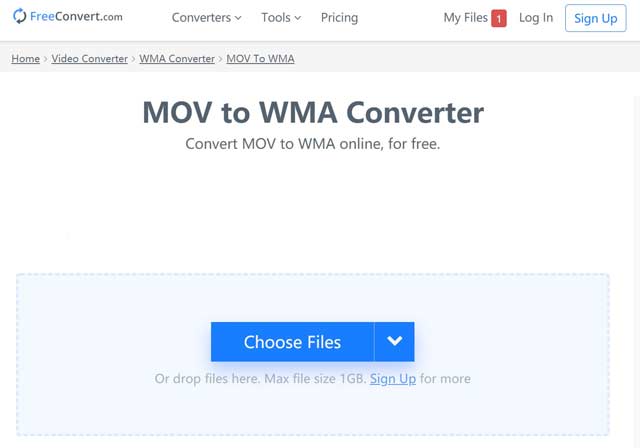
Bước 2Nhấn vào Chọn tệp để tải lên các tệp MOV từ máy tính của bạn. Ứng dụng web cho phép bạn chuyển đổi một số video MOV lên đến 1GB mỗi lần. Bạn cũng có thể tải lên MOV từ Google Drive, Dropbox hoặc URL.
Bước 3Bảo đảm WMA xuất hiện trong Chuyển đổi sang đồng ruộng. Nhấn vào Bánh răng nếu bạn muốn thay đổi codec và các thông số khác.
Bước 4Nhấn vào Chuyển đổi sang WMA để bắt đầu chuyển đổi MOV sang WMA trực tuyến. Bây giờ, bạn phải kiên nhẫn và có thể mất hơn nửa giờ để hoàn tất quá trình tùy thuộc vào kết nối internet.
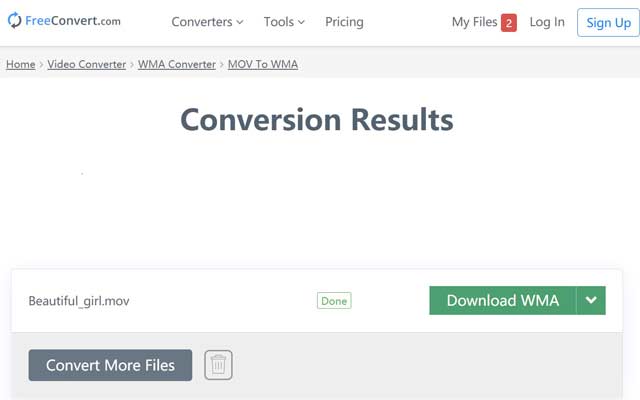
Bước 5Khi hoàn tất, hãy nhấp vào Tải xuống WMA để lấy tệp âm thanh của bạn.
- Thường có kích thước tệp, số lần và các giới hạn khác trên trình chuyển đổi web MOV sang WMA, nếu bạn sử dụng tài khoản miễn phí.
Phần 3: Câu hỏi thường gặp về Chuyển đổi MOV sang WMA
Tôi có thể chuyển đổi tệp MOV sang MP4 không?
Có, bạn có thể chuyển đổi video MOV sang tệp MP4. Điều duy nhất bạn cần là một chương trình hoặc ứng dụng chuyển đổi video phù hợp cho thiết bị của bạn.
MOV có tương thích với Windows Media Player không?
Không, Windows Media Player không hỗ trợ tệp video MOV do thiếu codec. Vì vậy, bạn phải tìm một trình phát đa phương tiện khác để phát MOV hoặc cài đặt gói codec thành WMP.
Làm thế nào để chuyển đổi MOV sang WMA trong QuickTime?
Nếu bạn muốn chuyển đổi video MOV trong QuickTime Player, bạn phải mua phiên bản chuyên nghiệp. Trình phát đa phương tiện được cài đặt sẵn trên Mac không có cách nào để thực hiện chuyển đổi video. Bạn có thể chuyển sang trình chuyển đổi video chuyên nghiệp như AVAide Video converter để giúp bạn chuyển đổi MOV sang WMA nhanh chóng và dễ dàng.
Hướng dẫn này đã cho bạn biết những cách tốt nhất để chuyển MOV sang WMA trên máy tính để bàn và trực tuyến. Các ứng dụng chuyển đổi web là phương pháp di động để thay đổi định dạng video và âm thanh ở mọi nơi. Nếu bạn quan tâm đến chất lượng âm thanh, hãy thử trực tiếp AVAide Video Converter. Nó rất dễ sử dụng và có thể bảo vệ chất lượng âm thanh. Nếu bạn gặp vấn đề khác, vui lòng để lại lời nhắn trong khu vực bình luận bên dưới bài đăng này.
Hộp công cụ video hoàn chỉnh của bạn hỗ trợ hơn 350 định dạng để chuyển đổi với chất lượng không mất dữ liệu.



 An toàn tải
An toàn tải


